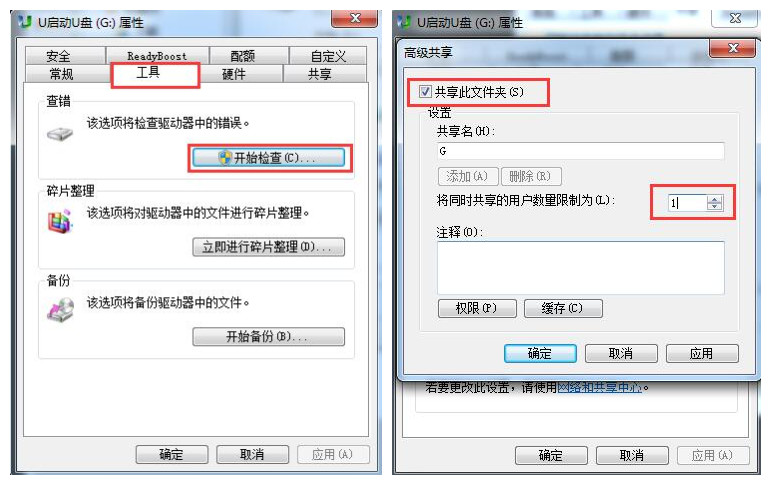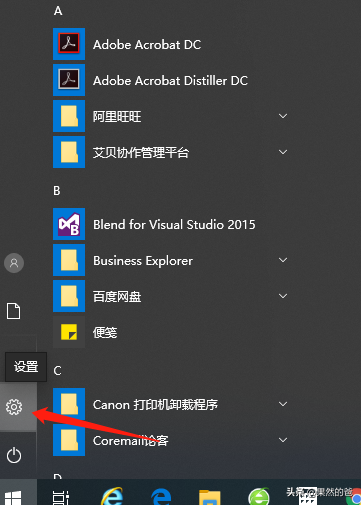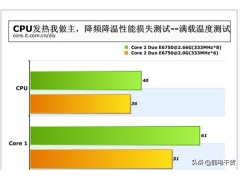日常一些重要的文件放在电脑里面不安全,很多朋友都会拷贝在U盘里面,但是有时候U盘插入电脑显示"文件或目录无法读取"的情况,打不开时我们该怎么办?那么坏掉U盘别着急扔,电脑上输入2个命令,轻松帮你修复。

修复U盘方法一
步骤一:首先我们将U盘插入电脑,在电脑桌面上,快捷键【win R】,通过输入一些命令,打开相应的程序或者文件夹。

步骤二:这时候我们输入【cmd】,打开U盘程序内容,点击确定,进入命令程序。
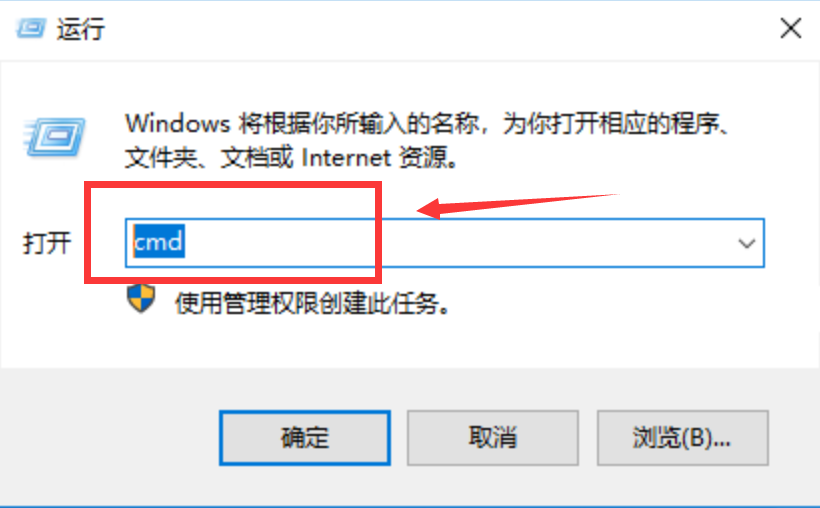
步骤三:我们通过输入命令,查看电脑盘符,在里面输入"chkdsk H:/R",然后按下回车键,进入命令执行。
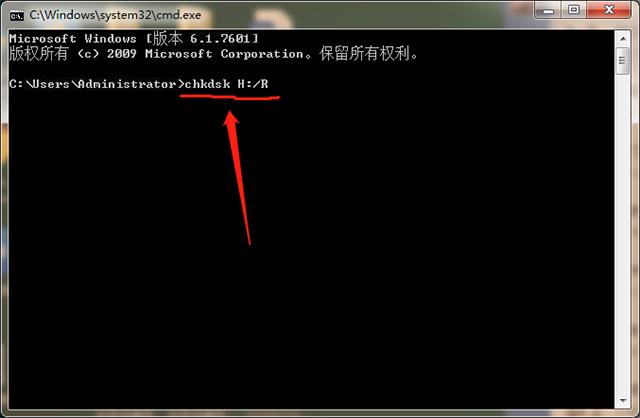
步骤四:命令输入就能对U盘进行自动修复,修复期间我们可以看见U盘存储情况,修复完成,在顶部出现【Windows已更正文件系统】,代表修复完成,之后在页面显示【拔出U盘】即可。
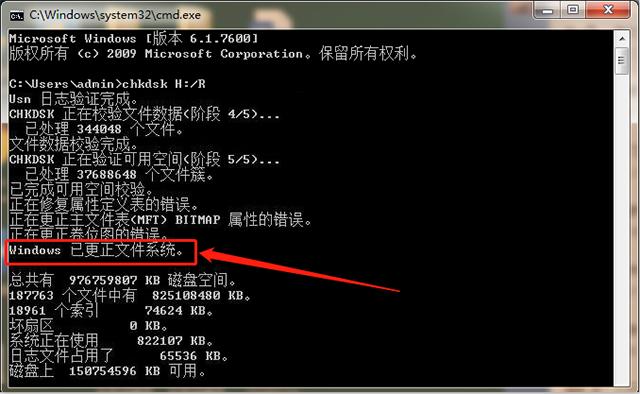
修复U盘方法二
当U盘文件出现不能复制时,那么下面就是解决方法。
将U盘连接电脑,在计算机中找到U盘,并右击选择属性,点击工具栏并进行检查,然后进行修复。
修复时在属性窗口,选择高级共享,勾选可共享此文件夹,就能复制U盘里面的内容,